제가 사용해본 여러 가지 할일 관리 어플들이 많지만 TickTick(틱틱)를 사용하는 이유는
쉬운 사용법, 동기화, PC에서 체크리스트 및 할일 관리가 가능하고, 안드로이드 위젯이
지원되기 때문입니다.
이제 사용법 및 연동 등에 대해서 하나하나 살펴보도록 하겠습니다.
[어플정보]
어플명칭 : TickTick
구매정보 : 무료, 유료
TickTick은 무료지만, 프리미엄 기능을 사용할 수 있는 Pro 계정으로 업데이트 할 수도 있습니다
위 그림을 클릭하시면 TickTick 다운로드 사이트로 이동합니다.
[어플사용방법]
TickTick 계정 가입은 Gmail, 페이스북, 트위터 계정을 통해 가입할 수 있고,
사용중인 이메일 계정으로 가입이 가능합니다.
저는 구글 계정을 주로 사용하므로 구글(Gmail)로 가입해서 사용중입니다.

체크리스트, 할일 등을 입력할 수 있습니다.

추가 버튼을 클릭하여 새로운 내용을 추가합니다.
[체크리스트 추가 방법]
① 우측 상단에 설정메뉴 클릭 후 체크리스트 선택하여 체크리스트 입력 모드로 변경합니다.
② 키보드에 엔터를 이용하여 여러 개 체크리스트를 입력합니다.
(순서 변경 및 삭제 기능을 이용하여 체크리스트 순서변경 및 삭제 가능)

[할일 추가 방법]
할일 추가는 내용 입력란에 할일 입력 후 우선순위나 기간, 알림 등을 설정할 수 있습니다.

[기간 및 알림 설정 방법]
입력 모드에서 Due Date 를 누르면 기간 , 알림, 반복 설정을 할 수 있습니다.
(할일 입력이나 체크리스트 모두 적용 가능)

알림 설정 시 아래 그림과 같이 스마트폰에 알림창이 뜨고 완료
또는 스누즈 기능을 이용하여 연기 할 수 있습니다.

[그룹(목록) 관리]
좌측 상단에 메뉴 버튼을 누르면 그룹(목록) 관리가 가능합니다.
편집목록을 눌러 추가, 수정, 삭제 외에 다양한 설정들을 할 수 있습니다.

[안드로이드 위젯 기능 활용]
실제로 제가 쓰는 화면입니다.
위에 캘린더는 쏠캘린더(구글연동)를 사용하고 있구요
하단에 TickTick 위젯을 추가하여 일정과 할일을 각각 활용하고 있습니다.
(TickTick에도 캘릭더가 있지만 유료버전에서만 활용도가 높을것 같아 사용 안함)

[TickTick Web 사용방법]
TickTick 의 장점중에 또 하나는 Web에서 관리가 가능하다는 점입니다.
그리고 한국어 지원이 된답니다.
TickTick Web 활용법과 한국어 지원 설정 방법 안내해드리도록 하겠습니다.
①먼저 http://www.ticktick.com 에 접속하고 로그인 합니다.
(앞에서 로그인했던 방법과 동일하게..)
② 할일, 체크리스트 등 추가 및 기능 사용은 크게 다르지 않습니다.

[TickTick 한국어 설정 방법]
① Web 사이트 우측 상단에 계정 부분을 클릭합니다.
② Settings를 선택하고 언어에서 한국어를 선택하시면 한국어 지원이 가능합니다.


부족한 글 끝까지 읽어주셔서 감사합니다.
참고로 더 자세한 기능을 확인하고 싶으시다면 아래 TickTick 한국 블로그를 참조하시기 바랍니다.
TcikTick한국 블로그
http://blog.naver.com/ticktick_app



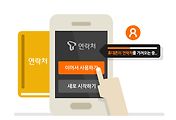

댓글